0.下载OpenCV
在https://opencv.org/releases/下载需要的版本安装;
1.添加环境变量
找到系统变量中的Path进行编辑
把之前解压(安装)好的OpenCV路径下的bin路径添加到Path系统环境变量中。
注意是bin路径,我的是D:\opencv\build\x64\vc14\bin
2.VS2015中配置OpenCV
Visual Studio2015官方下载地址:https://visualstudio.microsoft.com/zh-hans/vs/older-downloads/
2.1.创建工程
鼠标点击文件->新建->项目
找不到就用快捷键,快捷键:ctrl+shift+n
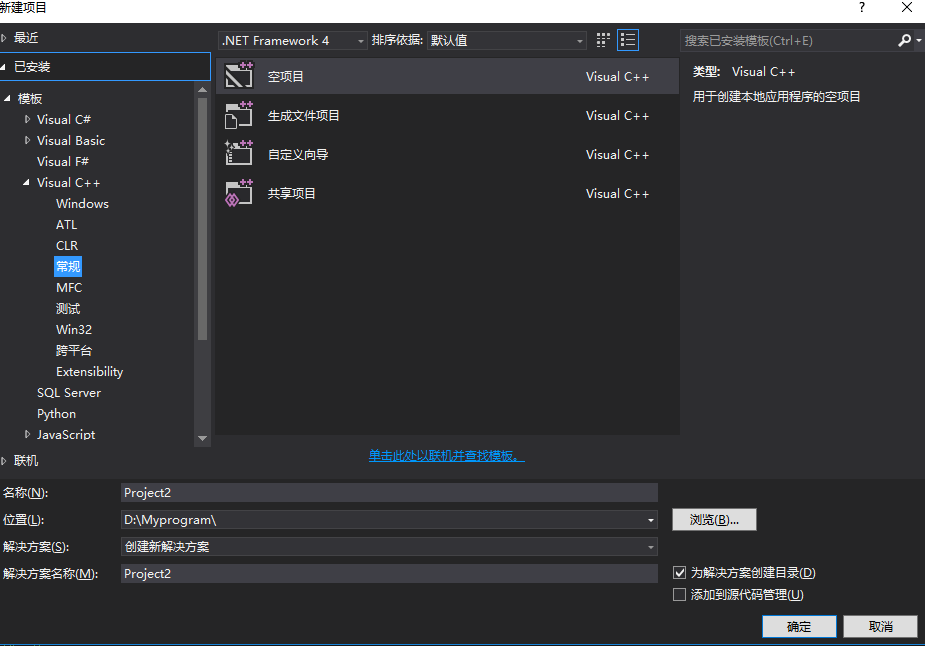
2.2创建cpp文件
快捷键:ctrl+shift+a
 创建完成后开始配置,本人是在Debug x64下运行 ,所以一会将配置Debug x64。
创建完成后开始配置,本人是在Debug x64下运行 ,所以一会将配置Debug x64。
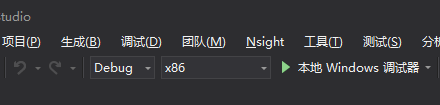
3.打开属性管理器
视图->其他窗口->属性管理器
在右侧栏出现属性管理器界面,点开,选择Debug x64右键“属性” 。
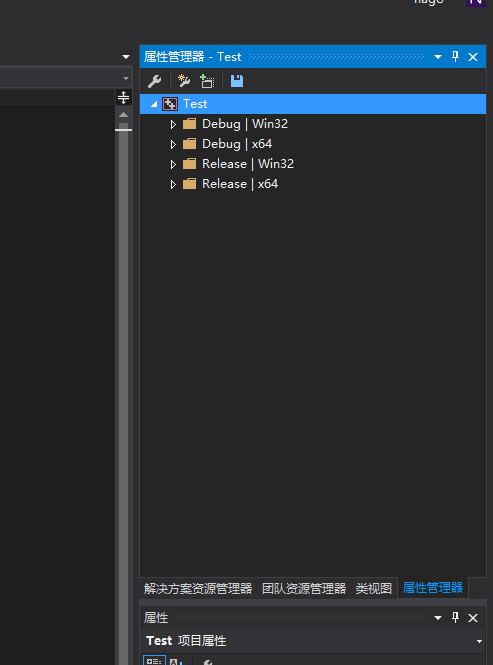
4.添加包含目录
vc++目录->包含目录->选择编辑
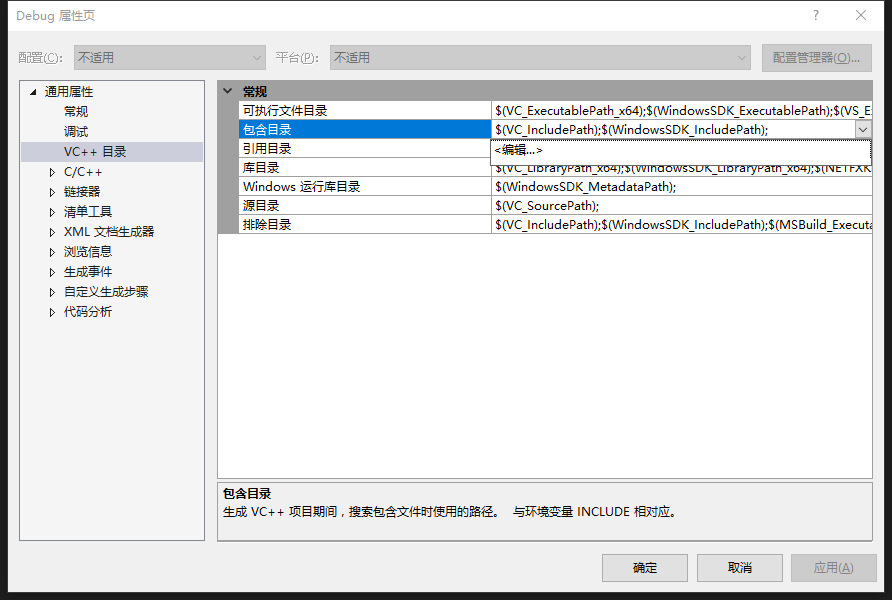
添加解压(安装)好的OpenCV路径,分别是include,include\opencv ,include\opencv2,建议三个都添加
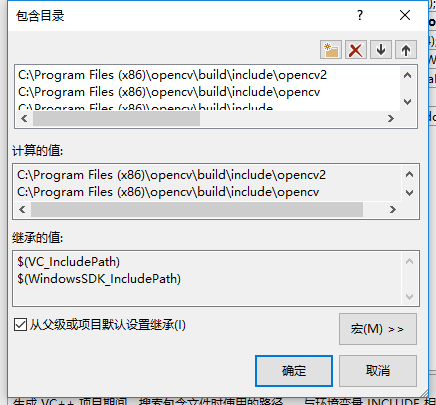
5.添加库目录
VC++目录->库目录 解压(安装)好的OpenCV路径下
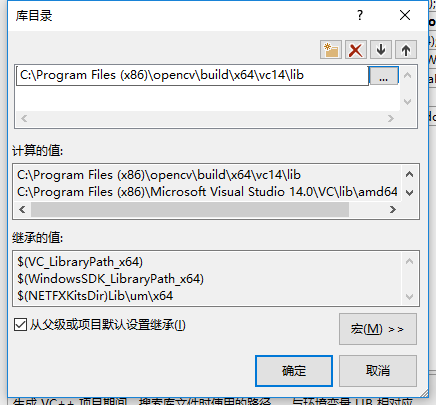
6.添加附加依赖项
链接器->输入->附加依赖项 手动敲入 opencv_world342d.lib
342对应OpenCV3.4.2。其他版本自行行编写添加。
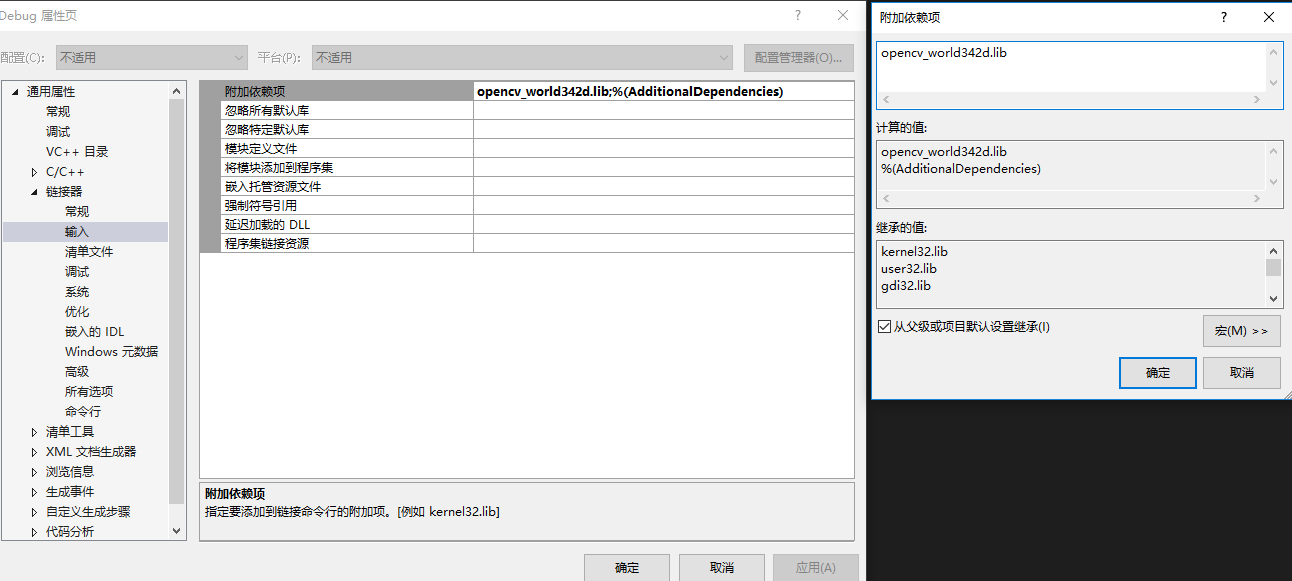
恭喜你,到这就已经安装完成了,赶紧开发项目吧。